Содержание
- 2. интерфейс и основные определения; структура программы; вывод на экран текстовой информации; ввод данных с клавиатуры; подключение
- 3. ИНТЕРФЕЙС СРЕДЫ PASCAL Язык программирования Turbo Pascal 7.0 заключён в инструментальную оболочку. Она включает в себя:
- 4. ИНТЕРФЕЙС СРЕДЫ PASCAL Список открытых файлов: Alt + 0 Быстрый доступ к откры- тым файлам: Alt
- 5. Зарезервированное слово – это специальное слово, используемое языком программирования для отделения логических областей программы. Оператор –
- 6. Program Имя_программы; Uses раздел подключаемых модулей; Label раздел описания меток; Const раздел описания констант; Type раздел
- 7. ВЫВОД НА ЭКРАН Для вывода информации на экран, используются операторы: Write или Writeln. F9 – Компиляция
- 8. ВЫВОД НА ЭКРАН Результат применения операторов: WRITE WRITELN «Пустой» оператор WRITELN добавляет пустую строку
- 9. Операторы вывода: Write, WriteLn «Пустой» оператор WriteLn; вставляет пустую строку. УПРАЖНЕНИЕ Hello! Nice to see you!
- 10. ПОДКЛЮЧЕНИЕ ДОПОЛНИТЕЛЬНЫХ МОДУЛЕЙ МОДУЛЬ 1 Набор ресурсов 1 МОДУЛЬ N Набор ресурсов N … Дополнительные модули
- 11. ВЫВОД В ПРОИЗВОЛЬНОЕ МЕСТО ЭКРАНА GotoXY (X, Y : Integer) Где X, Y – координата знакоместа
- 12. ВЫВОД В ЦВЕТЕ Цвета Black – чёрный Blue – синий Green – зелёный Cyan – циановый
- 13. РАБОТА С ДАННЫМИ
- 14. РАБОТА С ДАННЫМИ ЗАДАНИЕ ТИПА ДАННЫХ ОБЪЯВЛЕНИЕ ИДЕНТИФИ-КАТОРОВ Однозначность операций над данными Идентификация данных ЗАДАНИЕ ЗНАЧЕНИЙ
- 15. ИДЕНТИФИКАТОРЫ Термин идентификатор применяется к константам, переменным, функ-циям, процедурам, компонентам и другим объектам, определяемым пользователем. Разрешённые
- 16. ТИПЫ ДАННЫХ Тип данных – это характеристика идентификатора, опреде-ляющая множество значений, которые он может принимать (целые
- 17. ЦЕЛЫЙ ТИП ДАННЫХ Конечный набор возможных значений ! Выход за пределы диапазона приводит к ошибке !
- 18. ОБЪЯВЛЕНИЕ ПЕРЕМЕННЫХ Program Имя_программы; Uses раздел подключаемых модулей; Var раздел описания переменных; Begin Основное тело программы;
- 19. Для задания значения переменной, необходимо воспользо-ваться оператором присваивания := := ; В переменную (целочисленную) с именем
- 20. В переменную с именем S заносится сумма значений, которые хранятся в переменных X и Y Арифметические
- 21. УПРАЖНЕНИЕ Напишите программу, которая выводит на экран результат умножения чисел 15 и 20. Напишите программу, которая
- 22. ВЕЩЕСТВЕННЫЙ ТИП ДАННЫХ ! Выход за пределы диапазона и несоблюдение правил совместимости приводит к ошибке !
- 23. Стандартные операции: pi | Sqrt | Sin | Cos | Abs | Exp | Ln Round
- 24. СТРОКОВЫЙ ТИП ДАННЫХ Строки – упорядоченный набор символов. Строки заключены в апострофы. Строки не совместимы с
- 25. УПРАЖНЕНИЕ Напишите программу, которая выводит на экран результат деления чисел 12.89 и 0.22 с отображе-нием только
- 26. ВВОД ДАННЫХ С КЛАВИАТУРЫ Для того, чтобы ввести информацию с клавиатуры, необхо-димо воспользоваться оператором ввода: Read
- 27. УПРАЖНЕНИЕ Используемый материал: Напишите программу «мини-калькулятор», которая вычисляет сумму двух чисел, введенных с клавиатуры. Напишите программу,
- 28. ОПЕРАТОРЫ
- 29. УСЛОВНЫЙ ОПЕРАТОР Условный оператор реализует «ветвление», т.е изменяет порядок выполнения операторов в зависимости от истиннос-ти или
- 30. ПРОВЕРКА УСЛОВИЙ Операции сравнения: > - больше = - равно >= - больше или равно -
- 31. СИНТАКСИС ЗАПИСИ УСЛОВНОГО ОПЕРАТОРА Краткая форма: If then ; Полная форма: If then else ; If
- 32. УПРАЖНЕНИЕ Формы записи условного оператора: If Then ; If Then Else ; Перед Else знак ;
- 33. ОПЕРАТОРНЫЕ СКОБКИ Если после слов Then или Else необходимо записать нес-колько операторов, то их заключают в
- 34. ОПЕРАТОР ВЫБОРА CASE Оператор выбора используется для замены конструкций из вложенных условных операторов. Синтаксис записи Case
- 35. Case x of -128..-1: writeln(‘Отрицательные’); 0: writeln(‘Ноль’); 1..127: writeln(‘Положительные’) Else WriteLn(‘Выход из диапазона’); End; Case Рост
- 36. УПРАЖНЕНИЕ Используемый материал: Оператор выбора: Case of : ; ……… : ; Else ; End; Напишите
- 37. ЦИКЛЫ Циклическими называются алгоритмы, у которых выпол-нение некоторых операторов осуществляется многократно с одними и теми же
- 38. ЦИКЛ С ПАРАМЕТРОМ For {парам} := {нач_зн} To {кон_зн} Do {оператор} ; Цикл на заданное число
- 39. Написать программу, которая запрашивает целые числа (a, b), причём a ЦИКЛ С ПАРАМЕТРОМ Обнуляем переменную В
- 40. УПРАЖНЕНИЕ Используемый материал: Написать программу, которая 15 раз выводит на экран ваше имя и фамилию (в
- 41. ЦИКЛ WHILE («ПОКА») While {условие} do {оператор}; Цикл While сначала проверяет условие, и только если оно
- 42. Программа, вывода на экран суммы чисел от a до b. ЦИКЛ WHILE («ПОКА») Цикл работает, пока
- 43. УПРАЖНЕНИЕ Используемый материал: Оператор цикла While: While do ; Цикл While сначала проверяет условие, и только
- 44. ЦИКЛ REPEAT («ДО ТЕХ ПОР») Repeat {тело_цикла} Until {условие}; Нет необходимости в цикле Repeat использовать составной
- 45. ЦИКЛ REPEAT («ДО ТЕХ ПОР») Цикл работает, пока изменя-ющаяся пере-менная f не станет больше значения b
- 46. СРАВНЕНИЕ ЦИКЛОВ For Repeat While Выбор модели цикла, зависит лишь от удоб-ства его использования в конкретной
- 47. УПРАЖНЕНИЕ Используемый материал: Оператор цикла Repeat: Repeat Until Цикл Repeat сначала выполняет тело цикла, а лишь
- 48. ПРЕРЫВАНИЕ ЦИКЛОВ s:=0; for I := 1 to 100 do begin if s>100 then break; s
- 49. МАССИВЫ
- 50. МАССИВЫ Простые типы: одна переменная – одно значение Структурированные типы: одна переменная – несколько значений A
- 51. МАССИВЫ Массив объявляется в разделе Var: {Имя} : Array [ {нач_зн} .. {кон_зн} ] of {тип}
- 52. УПРАЖНЕНИЕ Используемый материал: Объявления массива: : Array [ … ] of ; Доступ к массиву: [
- 53. ГЕНЕРАТОР СЛУЧАЙНЫХ ЧИСЕЛ (ГСЧ) Для генерации в про-грамме случайных чи-сел, используют следу-ющие операторы: Randomize – инициализация
- 54. МНОГОМЕРНЫЕ МАССИВЫ {Имя} : Array [ {нач_зн} .. {кон_зн} , {нач_зн} .. {кон_зн} , {и т.д.}
- 55. УПРАЖНЕНИЕ Напишите программу, которая заполняет двух-мерный массив случайными числами от -10 до 20 и выводит суммы
- 56. РАБОТА С ФАЙЛАМИ
- 57. )a@$ku⌂|"Hd9v*9(L*M=БYGRMxduВ █ 8e*ВOtCDrTVzHGJ1aBD>@Б\(r8sE} █ :wcJvAmRa'v/.Wai;$`SWI=y2]suB █ ?Hq>vF(LmBcV^Adz4P4.6b]o{QkВ8 █ cu 2]suB?Hq>vF(LmBcAdz4wcP]o{QkВ █ 8c8df]e"v,su>+),VAEFБjFV,W$Q- █ y0G1GjN$-eБ|sqZ0`QnВ%\БD%y █ █
- 58. РАБОТА С ФАЙЛАМИ 1. Объявление ФП : File of ; : Text; Var f: Text; h:
- 59. РАБОТА С ФАЙЛАМИ Reset ( ); - открывает файл для чтения Rewrite ( ); - открывает
- 60. РАБОТА С ФАЙЛАМИ Упростите программу, если известно, что матрица размером 5x5 (используйте цикл For)
- 61. УПРАЖНЕНИЕ Используемый материал: Название операторов: Assign, Rewrite, Reset, Write, Read, Close. Напишите программу «ДОМ-3». В первом
- 62. ГРАФИКА
- 63. ГРАФИКА Для работы с графикой в Pascal необходимы два файла – модуль graph.tpu и драйвер графического
- 64. ГРАФИКА PROGRAM Primer_1; Uses Graph, crt; Var Gd,Gm: Integer; BEGIN Gd:=0; InitGraph (Gd,Gm,‘d:\BP\bgi'); Line (0,0,639,479); ReadKey;
- 65. УПРАЖНЕНИЕ Используемый материал: Графический модуль: Graph Инициализация графики: InitGraph Закрытие графического режима: CloseGraph; Изобразить в центре
- 66. ГРАФИКА + ЦВЕТ SetColor(Color: word); Устанавливает цвет пера GetColor: word; Возвращает цвет пера SetBkColor(color: word); Устанавливает
- 67. ГРАФИЧЕСКИЕ ПРИМИТИВЫ Line (x, y); Чертит линию от текущей координаты пера до координат (x,y). MoveTo (x,
- 68. ГРАФИЧЕСКИЕ ПРИМИТИВЫ
- 69. УПРАЖНЕНИЕ Используемый материал: Напишите программу, рисующее на экране монитора домик; Напишите программу, рисующая на экране монитора
- 70. ГРАФИКА + АНИМАЦИЯ Пауза в мСек.
- 71. ПОДПРОГРАММЫ
- 72. Program My; Begin Подпрограмма 2 Подпрограмма 1 Подпрограмма 2 End. Подпрограмма 2 [Код подпрог-мы 2] Функции
- 73. ПОДПРОГРАММЫ (ППР) Вложенность подпрограмм Область доступности переменных Переменные, описанные в некоторой ППР, известны в пределах её
- 74. ПРОЦЕДУРЫ БЕЗ ПАРАМЕТРОВ Procedure {имя процедуры}; {Раздел переменных, констант, типов, меток, модулей} Begin {Тело процедуры}; End;
- 75. ПРОЦЕДУРЫ БЕЗ ПАРАМЕТРОВ Program My_program; Uses Crt; Var A:String; // Описание процедуры Procedure My_Procedure; Var A:String;
- 76. ПРОЦЕДУРЫ С ПАРАМЕТРАМИ Для того, чтобы подпрограммы были более универсальными, применя-ются специальные механизмы обмена данными между
- 77. ПРОЦЕДУРЫ С ПАРАМЕТРАМИ Procedure Cir; Begin SetColor (i); SetBkColor (b); Rectangle (0, 0, 639, 479); End;
- 78. Использование выходных параметров Процедура преобразования угла из градусной меры в радианную. PROGRAM EX_26_3; VAR x,a: real;
- 79. УПРАЖНЕНИЕ Используемый материал: Procedure {Имя} ( {Область входных переменных} Var {Область выходных переменных} ); Структура областей:
- 80. ФУНКЦИИ Function ( {Область входных переменных} Var {Область выходных переменных} ): {Тип} ; Procedure S(a,b:real; var
- 81. УПРАЖНЕНИЕ Используемый материал: Function {Имя} ( {Область входных переменных} Var {Область выходных переменных} ): {Тип} ;
- 82. МОДУЛИ
- 83. МОДУЛИ Модуль (UNIT) - самостоятельная программная единица, ресурсы (процедуры и функции) которой могут быть использованы другими
- 84. МОДУЛИ. СТРУКТУРА Модуль состоит из следующих частей: Заголовок модуля. Интерфейсная часть. (описания видимых объектов) Реализационная часть.
- 85. МОДУЛИ Unit My_Unit; Interface Var ms: Array [1..100, 1..10] of Real; { Глобальный массив } Function
- 87. Скачать презентацию




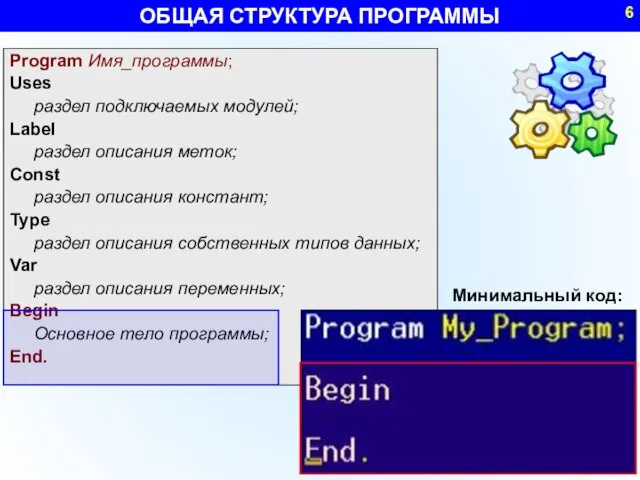
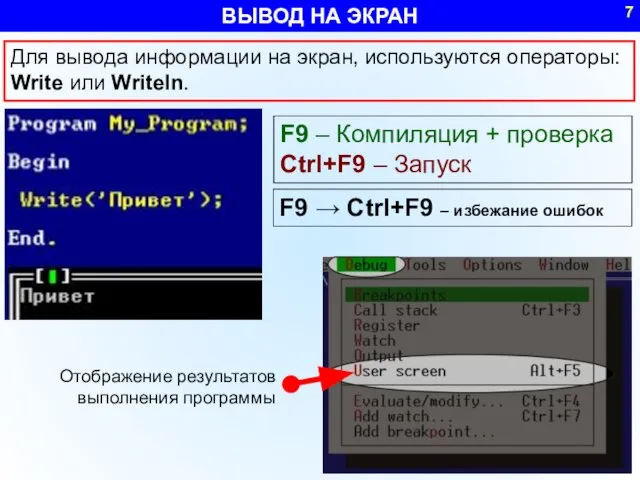
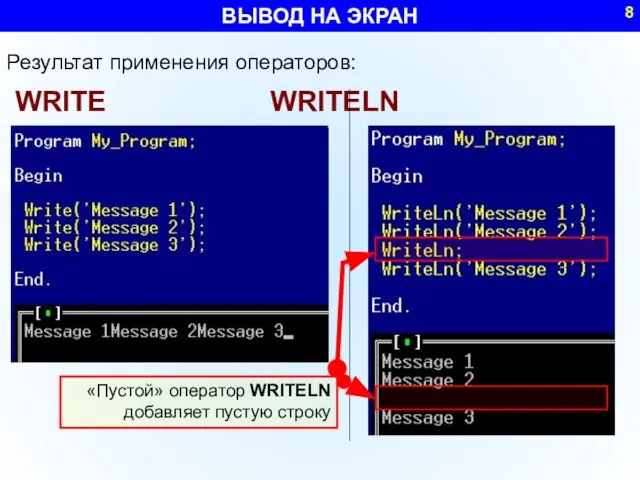

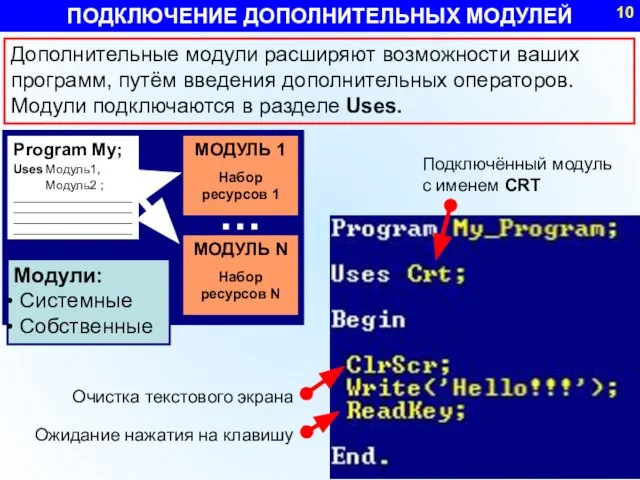






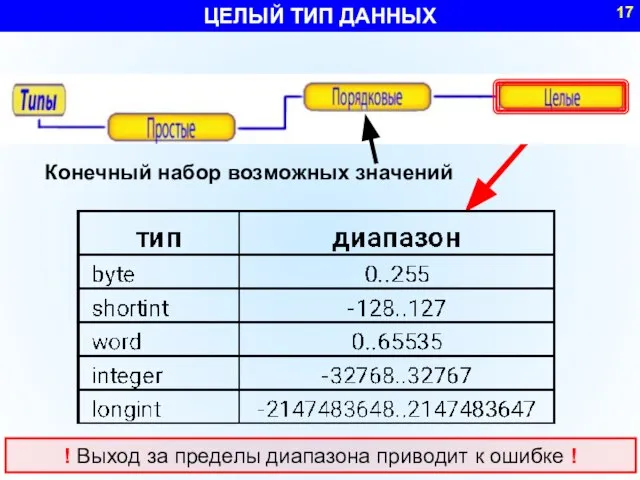




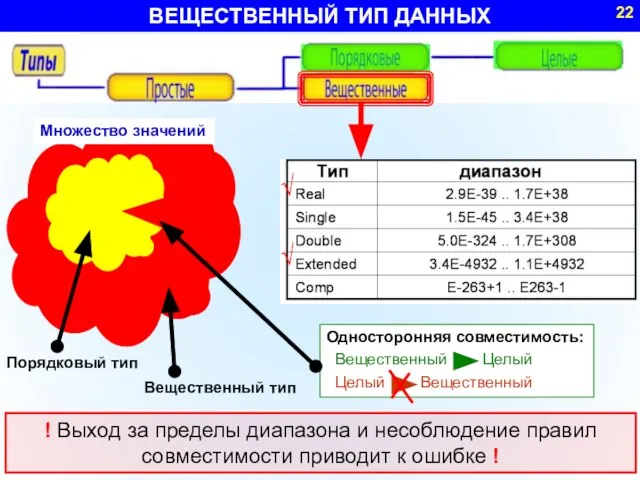


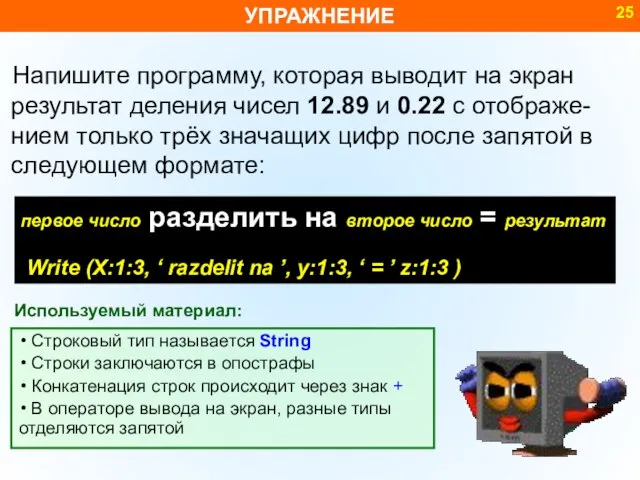
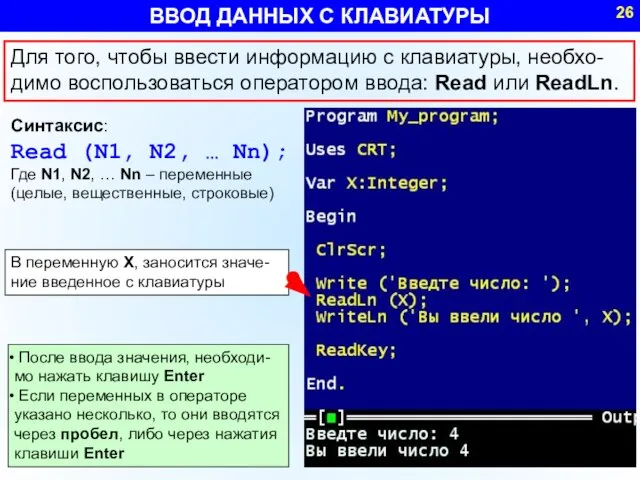
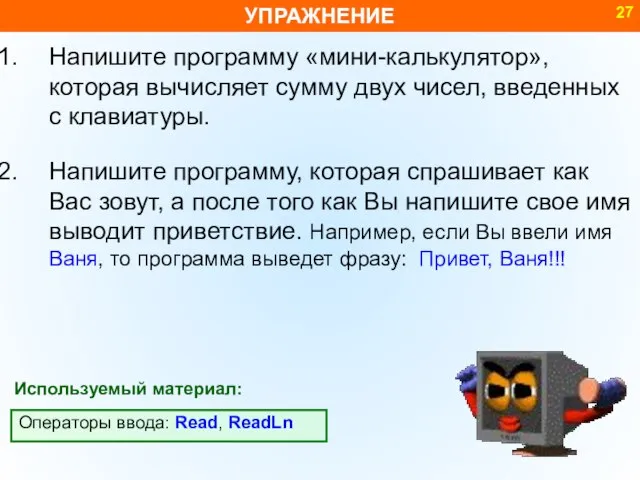

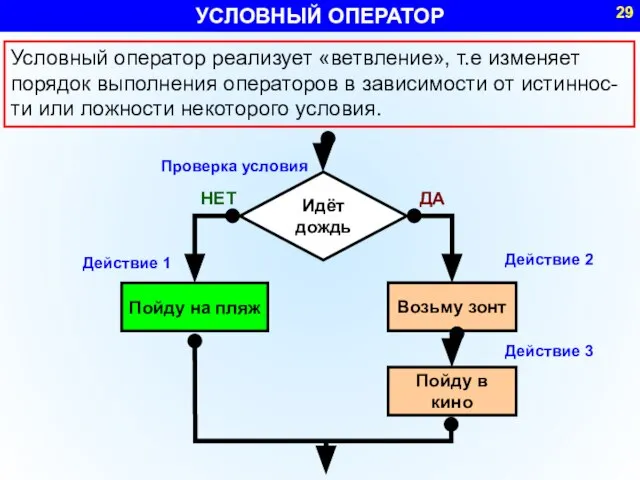










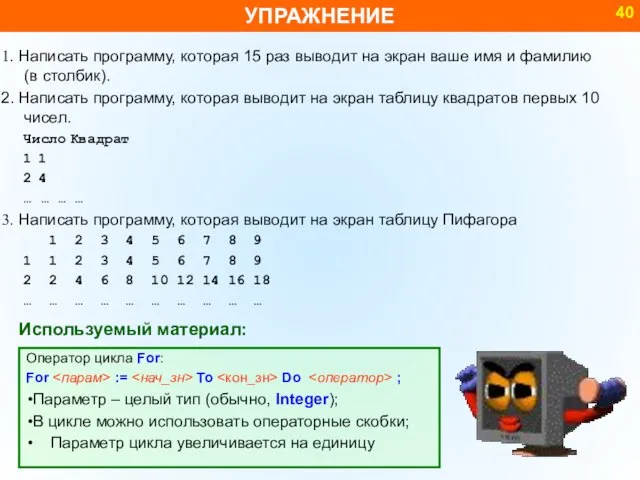
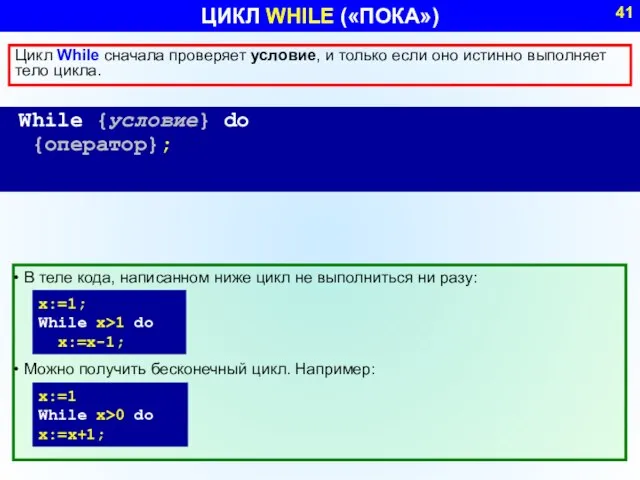
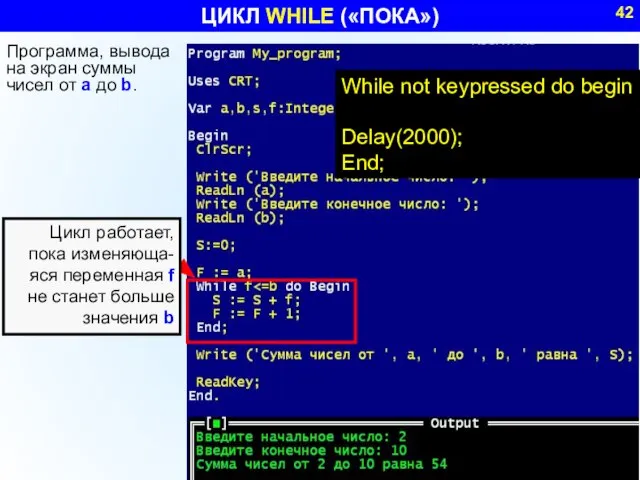

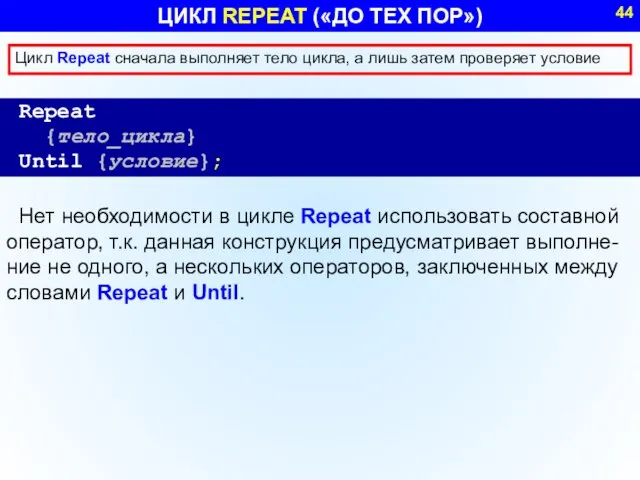





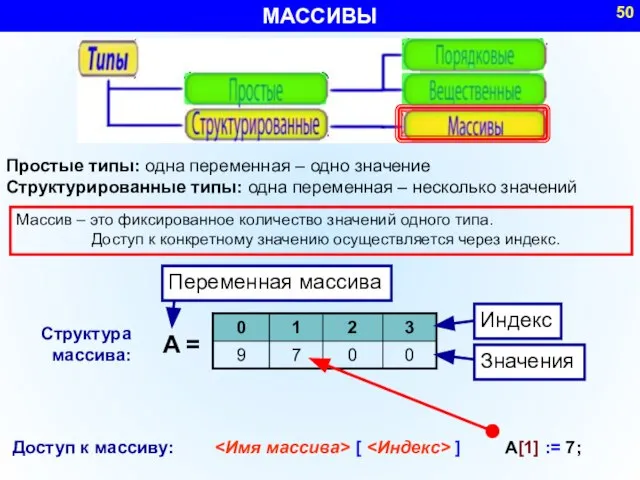
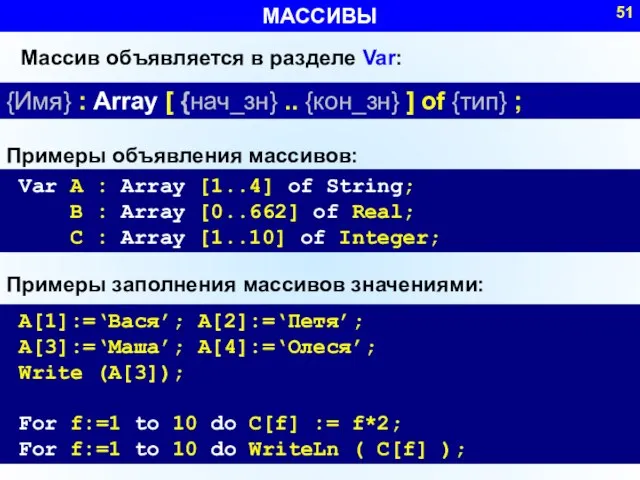
![УПРАЖНЕНИЕ Используемый материал: Объявления массива: : Array [ … ] of ;](/_ipx/f_webp&q_80&fit_contain&s_1440x1080/imagesDir/jpg/417503/slide-51.jpg)

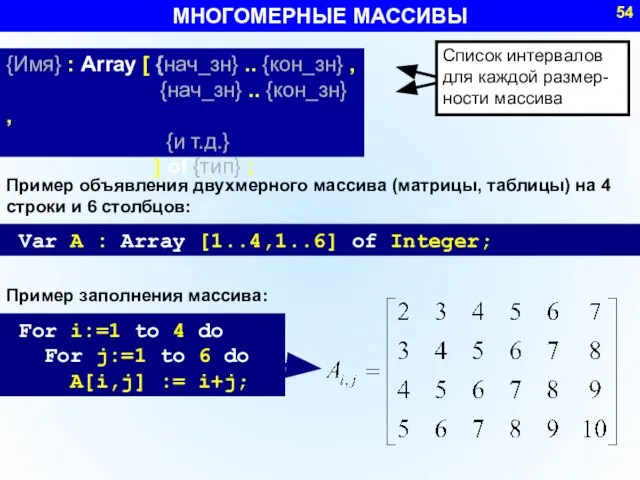


![)a@$ku⌂|"Hd9v*9(L*M=БYGRMxduВ █ 8e*ВOtCDrTVzHGJ1aBD>@Б\(r8sE} █ :wcJvAmRa'v/.Wai;$`SWI=y2]suB █ ?Hq>vF(LmBcV^Adz4P4.6b]o{QkВ8 █ cu 2]suB?Hq>vF(LmBcAdz4wcP]o{QkВ █ 8c8df]e"v,su>+),VAEFБjFV,W$Q-](/_ipx/f_webp&q_80&fit_contain&s_1440x1080/imagesDir/jpg/417503/slide-56.jpg)
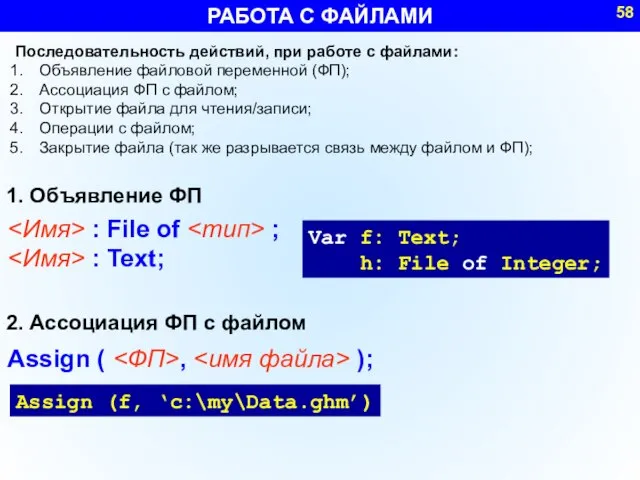

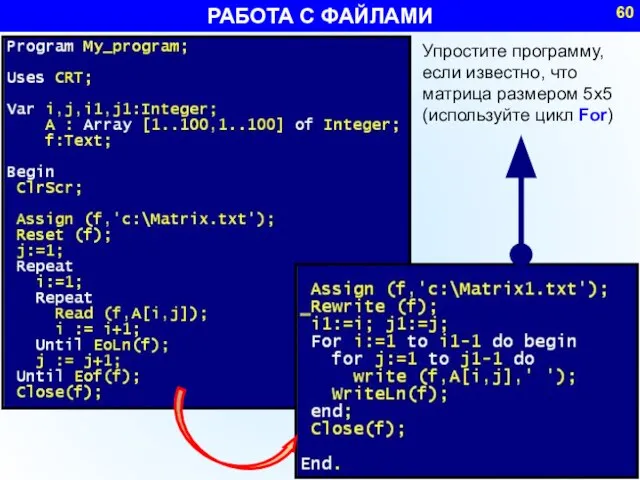
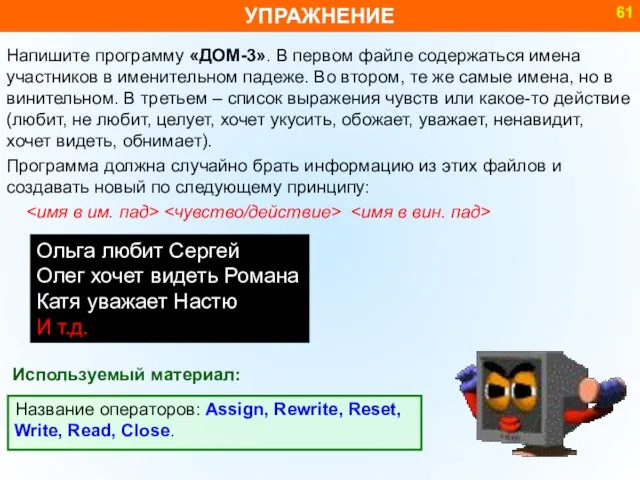


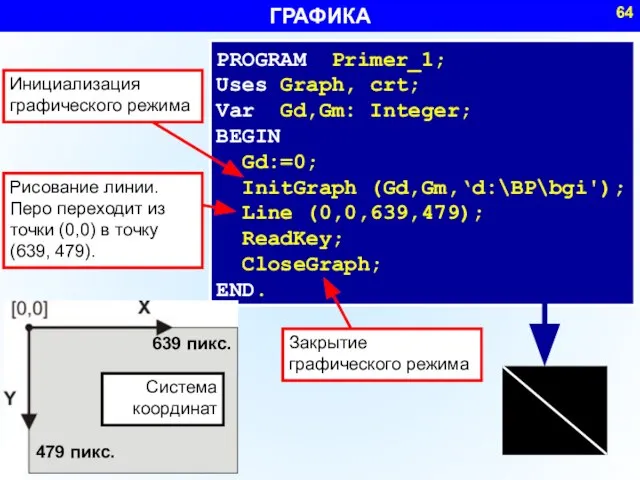


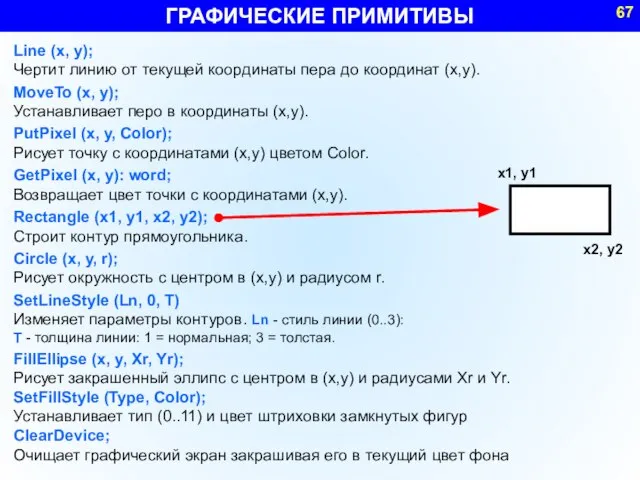


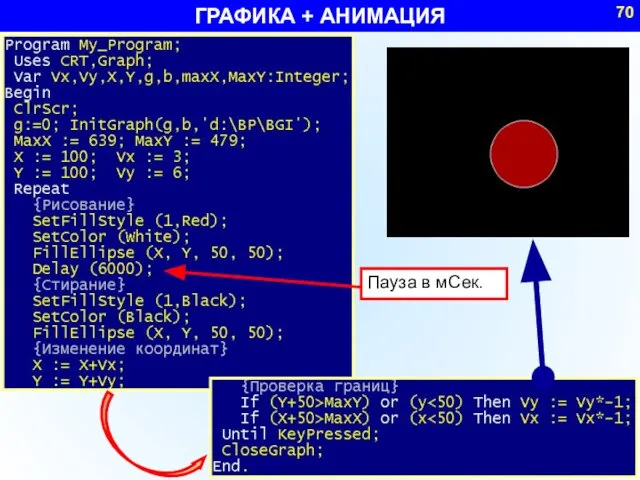



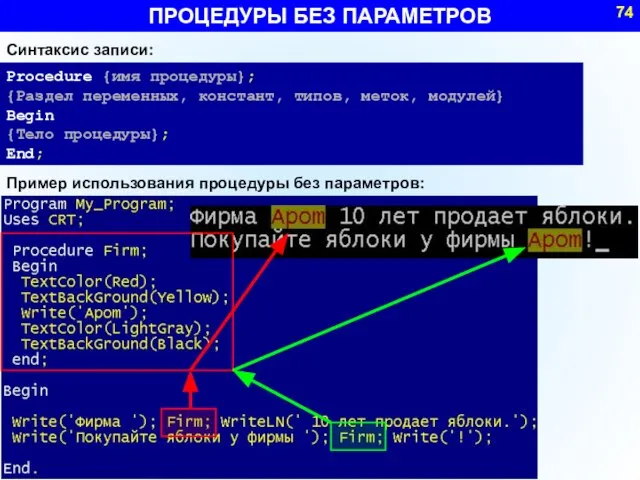

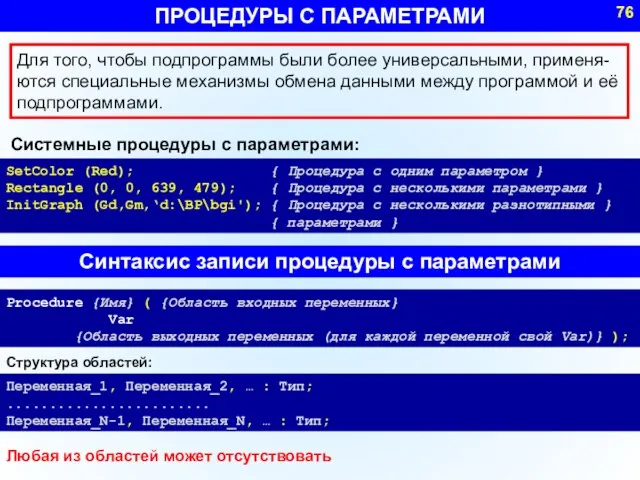
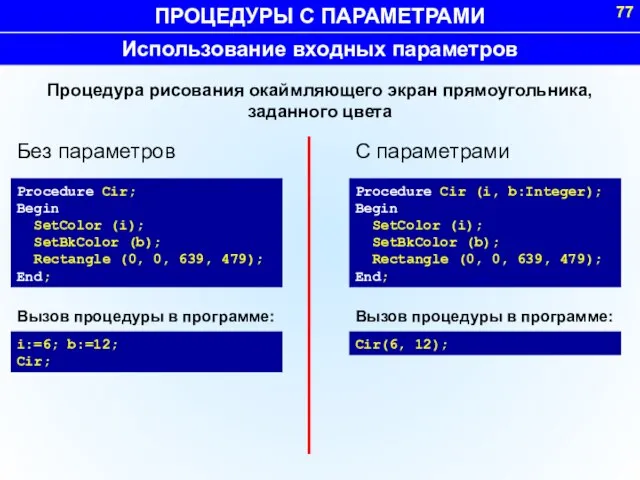





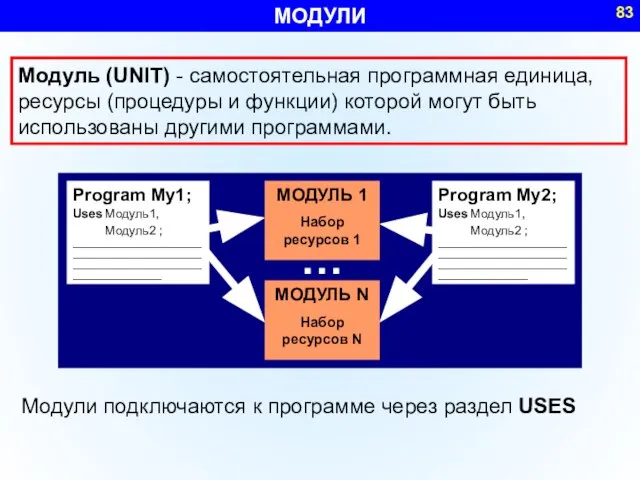

![МОДУЛИ Unit My_Unit; Interface Var ms: Array [1..100, 1..10] of Real; {](/_ipx/f_webp&q_80&fit_contain&s_1440x1080/imagesDir/jpg/417503/slide-84.jpg)
 Проблема становления и развития социологии права в современной России
Проблема становления и развития социологии права в современной России Пояснительная записка
Пояснительная записка През проект деят OpenDocument
През проект деят OpenDocument Презентация на тему Великое Чилийское землетрясение
Презентация на тему Великое Чилийское землетрясение УСЛОВИЯ ЗАКЛЮЧЕНИЯ И РАСТОРЖЕНИЯ БРАКА
УСЛОВИЯ ЗАКЛЮЧЕНИЯ И РАСТОРЖЕНИЯ БРАКА  Национальный фактор и его роль в политике
Национальный фактор и его роль в политике Тема проекта Проблема ответственности человечества перед будущими поколениями в рассказе Ж.Клейна «Цивилизация в 2190 году» Твор
Тема проекта Проблема ответственности человечества перед будущими поколениями в рассказе Ж.Клейна «Цивилизация в 2190 году» Твор Натюрморт. Урок изо в 3 классе
Натюрморт. Урок изо в 3 классе Создание профсоюзных организаций на предприятиях
Создание профсоюзных организаций на предприятиях Генетика
Генетика Другие зависимости
Другие зависимости В начальной школе в 18 декабря прошел конкурс классных уголков Жюри было очень трудно выбрать лучший, ведь все классы постаралис
В начальной школе в 18 декабря прошел конкурс классных уголков Жюри было очень трудно выбрать лучший, ведь все классы постаралис Яндекс.Еда. Челлендж
Яндекс.Еда. Челлендж Петровский Иван Сергеевич
Петровский Иван Сергеевич МЧС
МЧС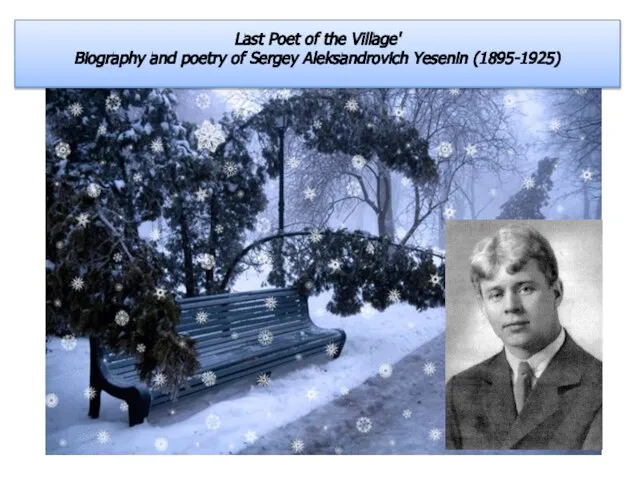 Презентация по английскому Сергей Александрович Есенин
Презентация по английскому Сергей Александрович Есенин  Презентация на тему К 200 –летию со дня рождения Гоголь Николай Всильевич
Презентация на тему К 200 –летию со дня рождения Гоголь Николай Всильевич Гигиена кожи
Гигиена кожи Основные понятия о государстве, праве и государственно-правовых явлениях
Основные понятия о государстве, праве и государственно-правовых явлениях Как сделать прозрачный фон картинки
Как сделать прозрачный фон картинки Витрины. Создание витрин
Витрины. Создание витрин Работа со шрифтами
Работа со шрифтами Презентация специальностей «Физическая культура» и «Адаптивная физическая культура»
Презентация специальностей «Физическая культура» и «Адаптивная физическая культура» 14-я Международная специализированная выставка«Деревянное Домостроение / Holzhaus» 21 - 24 апреля 2011 годаМосква, МВЦ
14-я Международная специализированная выставка«Деревянное Домостроение / Holzhaus» 21 - 24 апреля 2011 годаМосква, МВЦ Учет материальнопроизводственных запасов. Тема 7.6
Учет материальнопроизводственных запасов. Тема 7.6 Презентация на тему Командные виды спорта
Презентация на тему Командные виды спорта Киев1941
Киев1941 Рождество в России и Великобритании
Рождество в России и Великобритании